Vous ne le savez peut-être pas, mais Notes peut faire office de scanner de documents. C’est une fonction ajoutée avec iOS 11, mais elle nécessite plusieurs étapes successives, ce qui ne la rend pas très pratique pour réaliser rapidement cette tâche. Vous devez ouvrir l’app Notes, créer une nouvelle note, appuyer sur le bouton « + » au-dessus du clavier et choisir l’option « Scanner des documents ». Ce n’est qu’à ce stade que l’interface de scan apparaît, avec la détection automatique de page et la possibilité ensuite de modifier l’aspect en fonction du document.
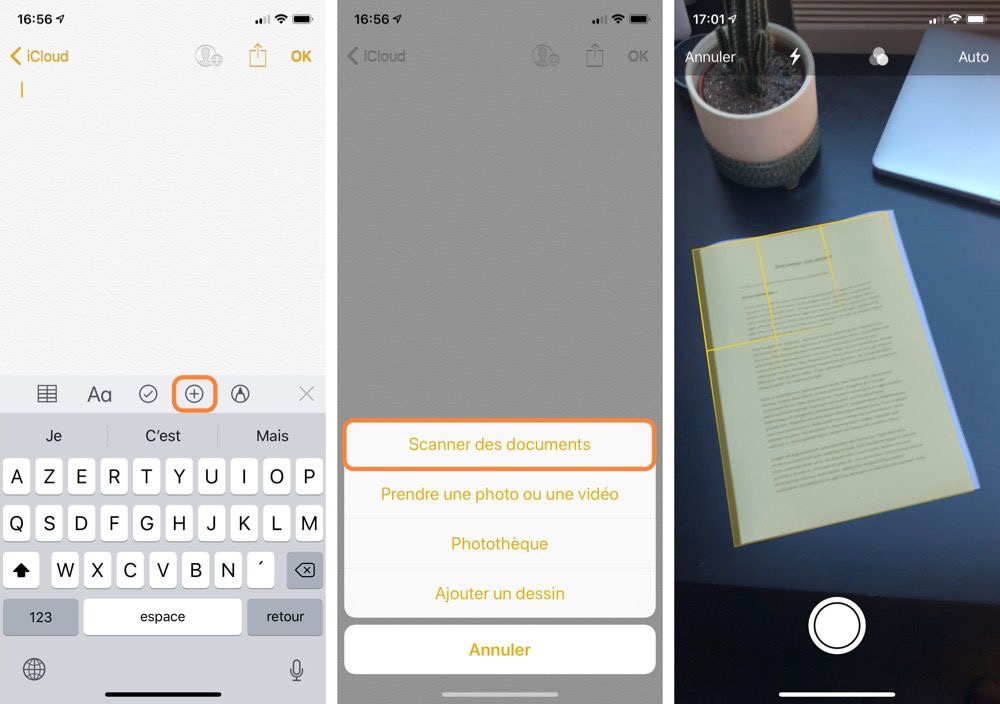
Si vous voulez utiliser cette fonction régulièrement, vous n’avez sans doute pas envie de répéter toutes ces étapes à chaque fois. Avec iOS 12, trois solutions plus rapides sont disponibles pour accélérer le processus. Dans les deux cas, l’interface de scan de documents sera affichée directement, une seule action au lieu d’une série de petites étapes.
Première solution, réservée aux iPhone équipés d’un écran 3D Touch1 : effectuez une pression plus forte sur l’icône de l’app Notes sur l’écran d’accueil. Choisissez ensuite la dernière option du menu, « Scanner un document » et l’interface s’affichera, prête à servir.
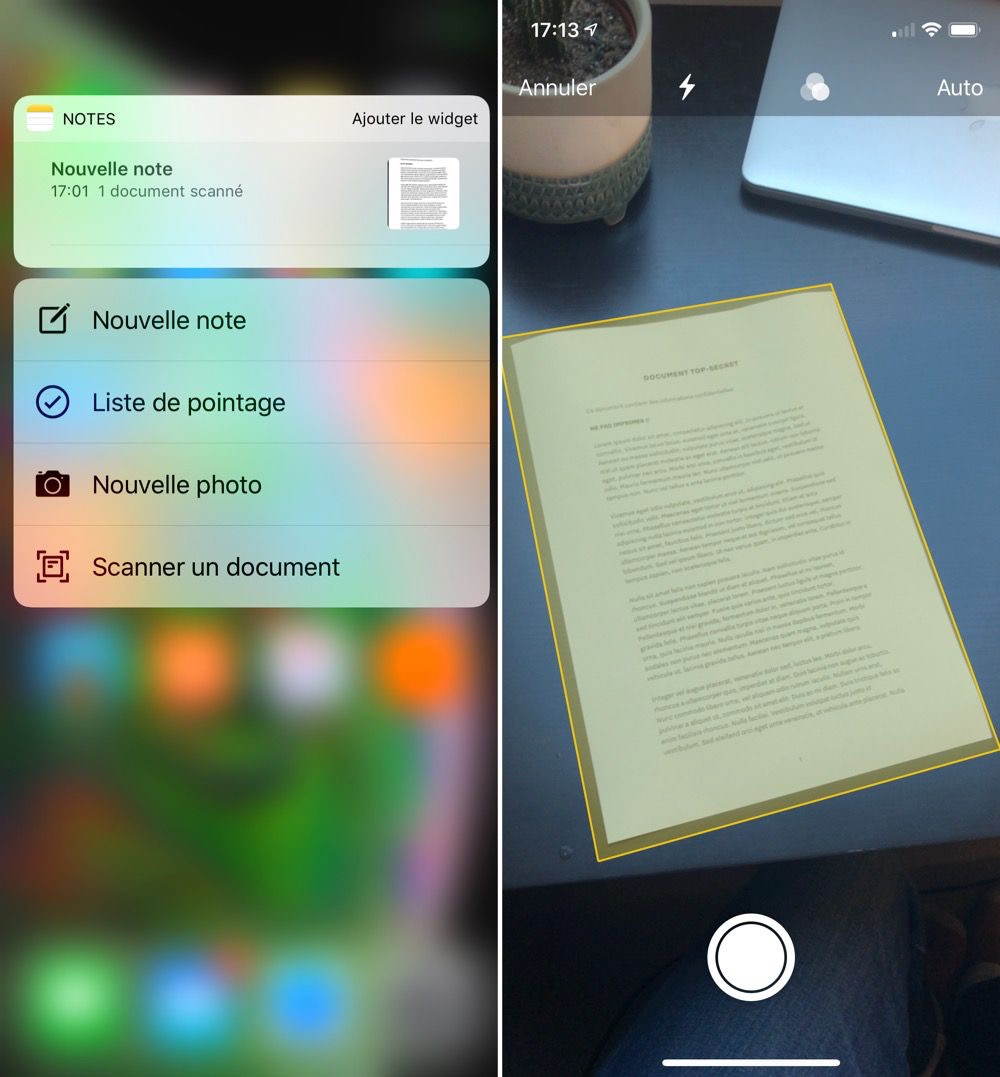
Pour tous les appareils iOS, y compris les iPad, il existe une autre solution, via le centre de contrôle cette fois. Si vous n’avez pas modifié les commandes affichées par défaut dans cette interface, vous devrez ajouter celle de Notes. Pour cela, ouvrez les Réglages, puis « Centre de contrôle » et « Personnaliser les commandes », faites défiler la liste et ajoutez « Notes ».
Affichez ensuite le centre de contrôle, puis affichez le menu secondaire pour l’icône de Notes. Vous le ferez, soit avec une pression 3D Touch si votre iPhone est compatible, soit avec une pression prolongée sur les autres iPhone et sur les iPad. La suite est identique : choisissez l’option « Scanner un document » et l’interface de scan s’affiche immédiatement.

Dernière possibilité proposée par iOS 12, là aussi pour tous les appareils : via le widget dédié à Notes. Pour l’ajouter, descendez tout en bas de la liste de widgets et touchez le bouton « Modifier », puis sélectionnez dans la liste celui qui correspond au gestionnaire de notes d’Apple.
Le widget affiche les dernières notes créées et si vous appuyez sur « Plus » en haut à droite, vous en verrez davantage et surtout vous afficherez une liste d’icônes qui sont autant de raccourcis vers des fonctions de Notes. La quatrième en partant de la gauche numérise directement un document, en affichant l’interface dédiée de l’app.
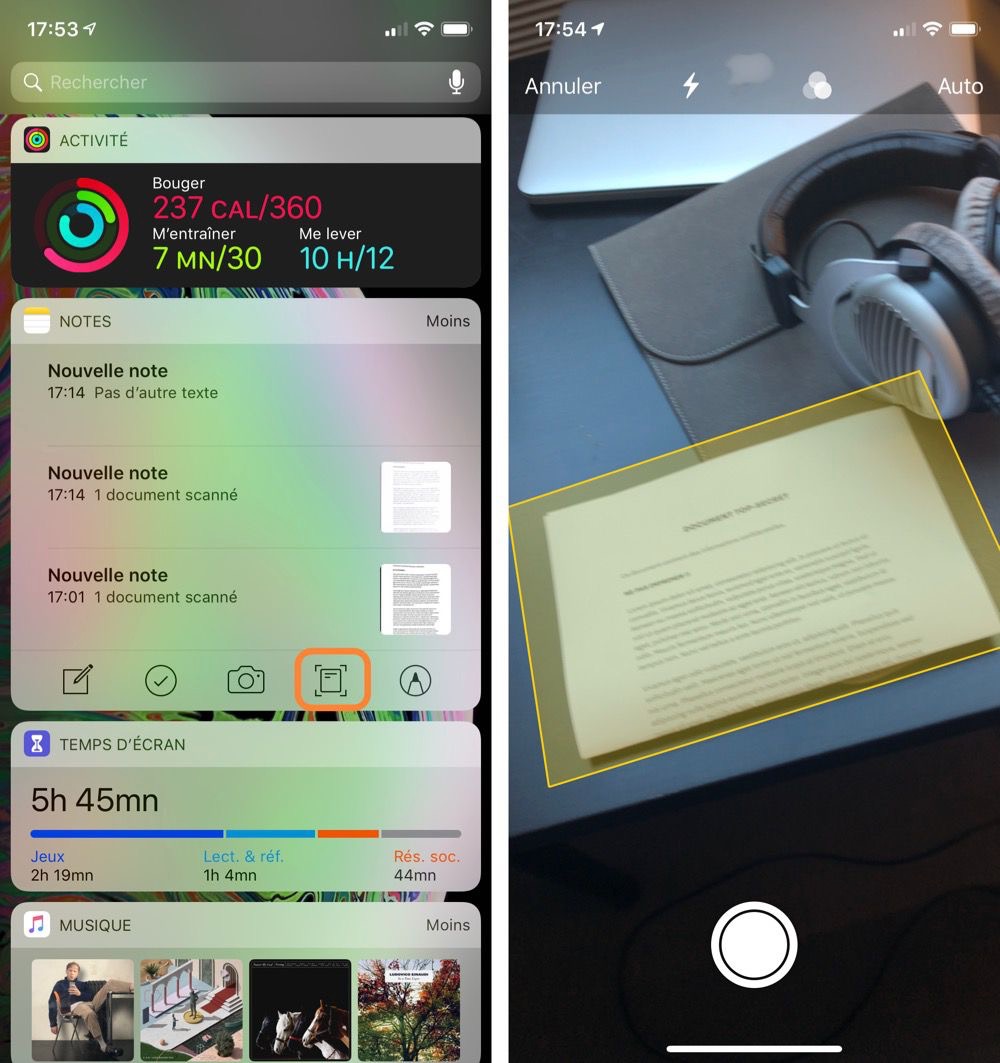
Retrouvez toutes les nouveautés d’iOS 12 notre guide complet, Les nouveautés d’iOS 12. Plus de 500 pages pour décortiquer tout ce qui a changé avec cette mise à jour, pour seulement 4,99 €.
-
Tous les iPhone sortis à partir de l’iPhone 6s, sauf l’iPhone SE et l'iPhone XR. ↩︎











